小编教你internet explorer设置
- 分类:Win7 教程 回答于: 2017年10月26日 15:10:09
有网友表示,使用习惯internet explorer的时候,被别的浏览器软件强制篡改我们的默认浏览器,很讨厌,其实,我们可以通过internet explorer选项设置来恢复ie默认的模式,这样就不会被干扰了。针对打开internet explorer选项设置,小编分享一下打开的流程。
ie浏览器是系统自带的官方浏览器,而internet explorer的选项设置可用于扫除浏览的历史记录有些在浏览器上浏览了网页,不希望别人看到,可以通过internet explorer选项设置来清除。如何找到ie的选项设置呢?看看小编的操作方法,说不定对你们有所帮助哦。
打开internet explorer选项设置
打开浏览器之后,在浏览器的右上角有个齿轮的按钮,点击一下。

浏览器(图1)
在下拉菜单中我们就能看到internet选项。
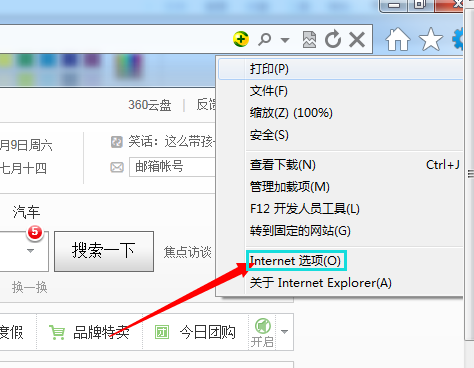
浏览器(图2)
常见的其他浏览器,如360浏览器,在浏览器顶端的“工具”,点击一下
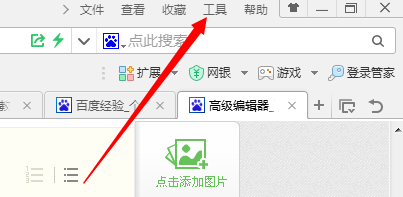
浏览器(图3)
菜单项中找到internet选项,单击这个选项

浏览器(图4)
在任务栏的右侧功能区,找到网络连接图标,单击一下,然后点击“打卡网络和共享中心”。
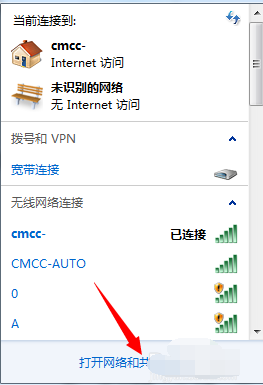
浏览器(图5)
、
在左侧一栏的下方“internet选项”
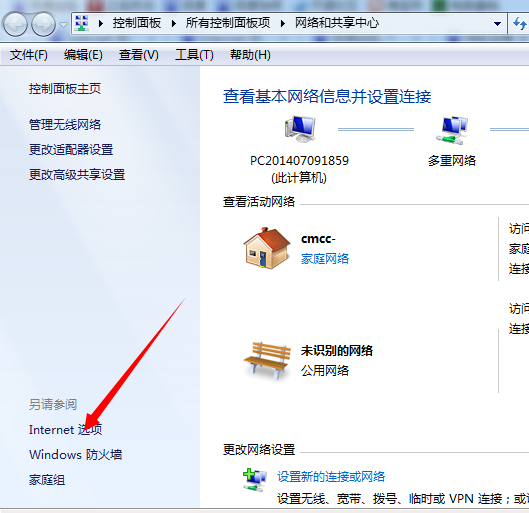
浏览器(图6)
同样可以打开Internet属性。

浏览器(图7)
点击“开始”按钮-“控制面板”,在地址栏中,单击控制面板后的下拉箭头,选择“所有控制面板项”。
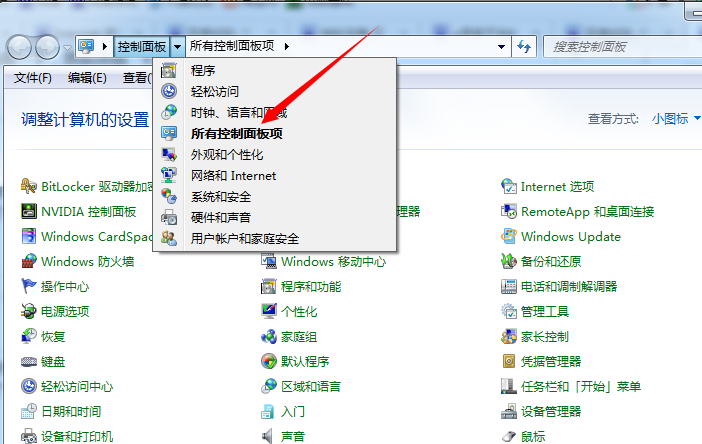
浏览器(图8)
就找了“Internet选项”,点击就可以打开了。
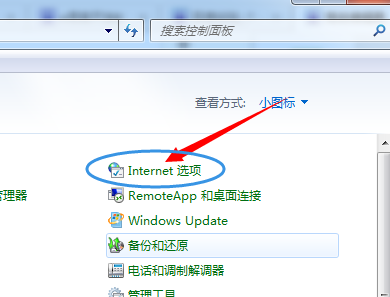
浏览器(图9)
以上就是查找internet explorer选项设置的操作了。
 有用
26
有用
26


 小白系统
小白系统


 1000
1000 1000
1000 1000
1000 1000
1000 1000
1000 1000
1000 1000
1000 1000
1000 1000
1000 1000
1000猜您喜欢
- 图文演示电脑重装系统win7旗舰版教程..2021/07/07
- 华硕笔记本如何重装系统win7..2022/05/13
- 华硕笔记本重装系统win72022/09/20
- 解答win7如何清除右键多余菜单..2018/11/14
- win7开机进不了系统2024/01/15
- 重装系统win7后没有声音2022/10/22
相关推荐
- 纯净版Win7下载:高效稳定的操作系统选..2024/02/05
- f4v是什么格式,小编教你如何打开f4v格..2018/08/29
- 笔记本如何无线上网,小编教你如何使用..2018/04/16
- Win7安装指南2024/01/16
- 笔者教你win7运行怎么打开2019/01/08
- win7系统激活工具使用教程2022/10/22














 关注微信公众号
关注微信公众号



